win10ping命令出错的解决方法 win10使用ping命令时出现错误怎么办
更新时间:2023-05-24 13:40:47作者:zheng
我们可以通过在win10电脑的命令提示符中输入ping命令来查询网络状况,非常的好用,但是有些用户在win10电脑上输入ping命令时却提示出错了,命令提示符显示传输失败,这该怎么解决呢?今天小编就教大家win10ping命令出错的解决方法,如果你刚好遇到这个问题,跟着小编一起来操作吧。
推荐下载:window10纯净版64位
方法如下:
1、启动电脑并进入win10系统。
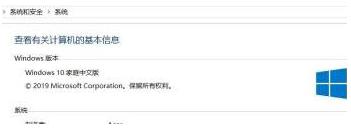
2、故障界面如图所示:

3、首先有可能是当前设备的网络有故障,检查当前设备是否能够联网,例如当前IPv6本身没有因特网访问权限,却Ping了一个IPv6的地址,就会出现这种情况。
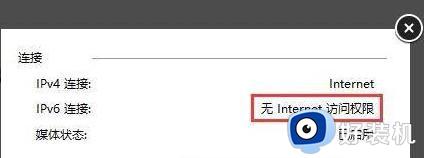
4、另外有可能在Ping一个IPv6的地址时,一个名为Teredo的服务没有开启,这时可以在命令行中输入:
1)netsh interface Teredo set state disable回车

5、2)netsh int ter set state enterpriseclient回车
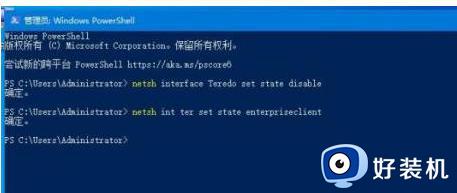
6、这时检查服务状态,输入netsh int Teredo show state;类型不为Disabled即开启即可。

以上就是关于win10ping命令出错的解决方法的全部内容,还有不懂得用户就可以根据小编的方法来操作吧,希望能够帮助到大家。
win10ping命令出错的解决方法 win10使用ping命令时出现错误怎么办相关教程
- win10ping命令的使用方法 win10如何ping网络
- win10ping不通局域网其他电脑怎么办 win10ping不通局域网其他电脑如何解决
- win10使用ping命令的方法 win10怎么使用ping命令
- win10telnet不属于内部命令怎么办 telnet不是内部命令也不是外部命令win10解决方法
- win10如何ping网络 怎么ping网络ip地址win10
- win10命令提示符怎么运行命令 win10cmd运行命令的方法
- win10安装cad2014致命错误怎么办 win10安装cad2014出现致命错误如何解决
- win10安装cad2016报致命错误怎么办 win10安装cad2016显示致命错误解决方法
- win10无法上网出现0x80070002怎么回事 win10上不了网0x80070002错误如何解决
- 升级win10系统出现0x80070002错误怎么回事 升级win10系统出现0x80070002错误两种解决方法
- win10拼音打字没有预选框怎么办 win10微软拼音打字没有选字框修复方法
- win10你的电脑不能投影到其他屏幕怎么回事 win10电脑提示你的电脑不能投影到其他屏幕如何处理
- win10任务栏没反应怎么办 win10任务栏无响应如何修复
- win10频繁断网重启才能连上怎么回事?win10老是断网需重启如何解决
- win10批量卸载字体的步骤 win10如何批量卸载字体
- win10配置在哪里看 win10配置怎么看
win10教程推荐
- 1 win10亮度调节失效怎么办 win10亮度调节没有反应处理方法
- 2 win10屏幕分辨率被锁定了怎么解除 win10电脑屏幕分辨率被锁定解决方法
- 3 win10怎么看电脑配置和型号 电脑windows10在哪里看配置
- 4 win10内存16g可用8g怎么办 win10内存16g显示只有8g可用完美解决方法
- 5 win10的ipv4怎么设置地址 win10如何设置ipv4地址
- 6 苹果电脑双系统win10启动不了怎么办 苹果双系统进不去win10系统处理方法
- 7 win10更换系统盘如何设置 win10电脑怎么更换系统盘
- 8 win10输入法没了语言栏也消失了怎么回事 win10输入法语言栏不见了如何解决
- 9 win10资源管理器卡死无响应怎么办 win10资源管理器未响应死机处理方法
- 10 win10没有自带游戏怎么办 win10系统自带游戏隐藏了的解决办法
